 Налаштувати Wi-Fi роутер не так вже й складно, проте, після цього, не дивлячись на те, що в цілому все працює, можливі найрізноманітніші проблеми і до найпоширенішим з них відносяться пропажа Wi-Fi сигналу, а також низька швидкість Інтернету (що особливо помітно при скачуванні файлів) по Wi-Fi. Давайте подивимося, як це виправити.
Налаштувати Wi-Fi роутер не так вже й складно, проте, після цього, не дивлячись на те, що в цілому все працює, можливі найрізноманітніші проблеми і до найпоширенішим з них відносяться пропажа Wi-Fi сигналу, а також низька швидкість Інтернету (що особливо помітно при скачуванні файлів) по Wi-Fi. Давайте подивимося, як це виправити.
Заздалегідь попереджу, що ця інструкція і рішення не відносяться до тих ситуацій, коли, наприклад, при скачуванні з торрента, Wi-Fi роутер просто зависає і ніяк ні на що не реагує до перезавантаження. Див. Також Налаштування роутера - всі статті (рішення проблем, настройка різних моделей для популярних провайдерів, понад 50 інструкцій)
Одна з найпоширеніших причин, по якій розривається Wi-Fi з'єднання
Спочатку про те, як саме це виглядає і конкретні симптоми, за якими можна визначити, що з'єднання Wi-Fi зникає саме з цієї причини:
- Телефон, планшет або ноутбук іноді підключаються до Wi-Fi, а іноді - ні, майже без будь-якої логіки.
- Швидкість по Wi-Fi, навіть при скачуванні з локальних ресурсів занадто низька.
- Зв'язок з Wi-Fi пропадає в одному місці, причому не далеко від бездротового маршрутизатора, якихось серйозних перешкод немає.
Мабуть, найбільш поширені симптоми я описав. Так ось, найбільш часта причина їх появи - використання вашої бездротовою мережею того ж каналу, який використовується іншими точками доступу Wi-Fi по сусідству. В результаті цього, в зв'язку з перешкодами і "затурканість" каналу і з'являються такі речі. Рішення досить-таки очевидно: поміняти канал, адже в більшості випадків, користувачі залишають значення Auto, яке встановлено в налаштуваннях роутера за замовчуванням.
Звичайно, можна спробувати виконувати ці дії навмання, пробуючи різні канали, поки не знайдеться найстабільніший. Але можна підійти до справи і більш розумно - заздалегідь визначити найбільш вільні канали.
Як знайти вільний канал Wi-Fi
Якщо у вас є телефон або планшет на Android, рекомендую використовувати іншу інструкцію: Як знайти вільний канал Wi-Fi за допомогою Wifi AnalyzerПерш за все, скачайте на комп'ютер безкоштовну програму inSSIDer з офіційного сайту http://www.metageek.net/products/inssider/. (UPD: Програма стала платною. Але у нех є безкоштовна версія для Android).Дана утиліта дозволить легко просканувати всі бездротові мережі в вашому оточенні і в графічному вигляді відобразить інформацію про розподіл цих мереж по каналах. (Див. Нижче).
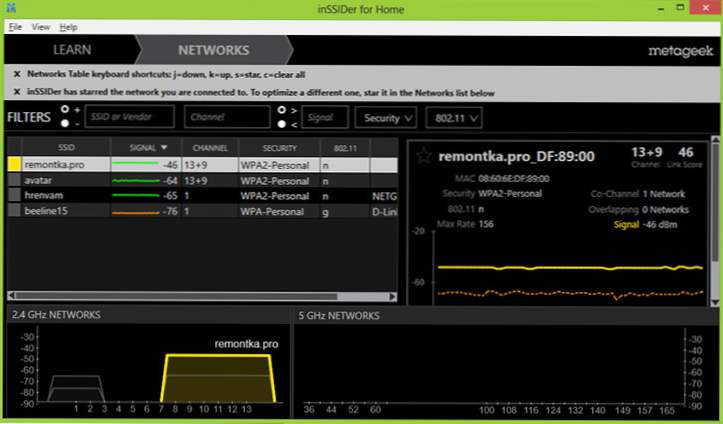
Сигнали двох бездротових мереж накладаються
Давайте розберемося, що відображено на цьому графіку. Моя точка доступу, remontka.pro використовує канали 13 і 9 (не всі роутери можуть використовувати відразу два канали для передачі даних). Зверніть увагу, що можна бачити, що і ще одна бездротова мережа використовує ті ж канали. Відповідно, можна припустити, що проблеми зі зв'язком по Wi-Fi викликані саме цим фактором. А ось канали 4, 5 і 6, як видно, вільні.

Спробуємо змінити канал. Загальний сенс - вибрати той канал, який максимально віддалений від будь-яких інших досить сильних бездротових сигналів. Для цього треба зайти в налаштування роутера і перейдіть до налаштування бездротової Wi-Fi мережі (Як зайти в налаштування роутера) і вкажіть необхідний канал. Після цього застосуйте зміни.

Як бачите, картинка змінилася в кращу сторону. Тепер, з великою часткою ймовірності, пропажа швидкості по Wi-Fi не буде таким значним, а незрозумілі обриви з'єднання - настільки частими.
Варто зазначити, що кожен канал бездротової мережі відстоїть від іншого на 5 МГц, в той час як ширина каналу може становити 20 або 40 МГц. Таким чином, при виборі, наприклад, 5 каналу, також будуть порушені і сусідні - 2, 3, 6 і 7.
Про всяк випадок: це не єдина причина, по якій може бути низька швидкість через роутер або розриватися Wi-Fi з'єднання, хоч і одна з найбільш частих. Це також може бути викликано нестабільно працює прошивкою, проблемами з самим роутером або пристроєм-приймачем, а також проблемами в електроживленні (скаче напруга і т.д.). Більш докладно про рішення різних проблем при налаштуванні Wi-Fi роутера і роботі бездротових мереж ви можете прочитати тут.












